
![Como recuperar arquivos perdidos de qualquer dispositivo: Wondershare Data Recovery [revisão] Como recuperar arquivos perdidos de qualquer dispositivo: Wondershare Data Recovery [revisão]](http://beogradionica.com/img/windows-2017/how-to-recover-lost-files-from-any-device-wondershare-data-recovery.png)
A recuperação de dados é difÃcil de entender. A TV nos diz que, mesmo que quebremos nosso disco rÃgido em pedaços, queimemos os bits e espalhemos as cinzas no mar, a polÃcia ainda poderá encontrar dados incriminadores. A realidade está muito longe do que você vê na TV e a recuperação de dados não é tão simples. Tem seus limites, como o tempo e, mais importante, como você perdeu os dados. Se você excluiu um arquivo, recortou e colou em um local diferente ou formatou a unidade em que estava, precisa gerenciar suas expectativas. Dito isto, ainda existem maneiras de recuperar arquivos perdidos dentro do reino da razão
Wondershare Data Recovery é um aplicativo de recuperação de dados que pode varrer toda uma série de arquivos para os dados excluÃdos. Em seguida, tenta recuperar esses arquivos. Os resultados são principalmente bons. O aplicativo não é gratuito e uma única licença vitalÃcia custa US $ 50, enquanto uma licença familiar para 5 computadores custa US $ 100.
O Wondershare Data Recovery oferece suporte a uma infinidade de dispositivos, incluindo o computador, memória cartões, pen drives, praticamente todos os tipos de armazenamento removÃvel e filmadoras digitais. Ele também suporta dispositivos mais antigos, como os telefones iPod Nano e Nokia. Ele pode recuperar dados independentemente se o dispositivo estiver em NTFS, FAT16, FAT32 ou exFAT.
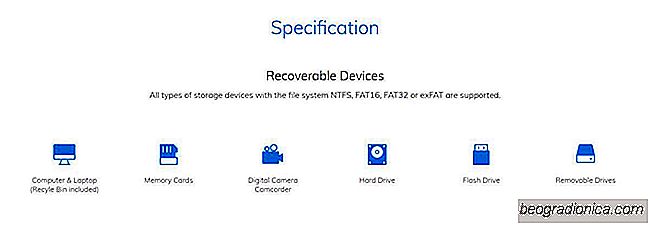
O Wondershare Data Recovery pode varrer arquivos perdidos por tipo e pode direcionar uma pasta ou área especÃfica em seu computador. computador. Pode executar dois tipos de varreduras; uma varredura rápida e uma varredura profunda. A varredura rápida procurará em um local especÃfico enquanto a varredura profunda pesquisará todas as unidades em busca de um tipo de arquivo especÃfico.
Inicie o Wondershare Data Recovery e selecione o tipo de arquivo que deseja recuperar. >

Localizar quais arquivos DLL estão em uso No Windows
Os aplicativos e processos do Windows acessam um tipo de arquivo chamado arquivos 'DLL'. Um arquivo DLL, se estiver corrompido ou ausente, impedirá que um aplicativo ou processo seja executado corretamente. Às vezes, um aplicativo ou processo pode falhar completamente se o arquivo DLL necessário estiver ausente.

Como selecionar cor de preenchimento para um papel de parede centrado no Windows 10
. O Windows tem algumas opções de personalização para o papel de parede. Eles fazem parte do Windows desde o Windows 98, embora tenham ficado um pouco restritos no Windows 10. Um recurso que faltava nas opções de personalização de papel de parede era a capacidade de selecionar a cor de preenchimento para imagens de papel de parede centralizadas.